Как удалить видео из библиотеки файлов?
При добавлении видео в урок или задание можно не только загрузить его или вставить ссылкой, но и выбрать из ранее загруженных в уроки видео.
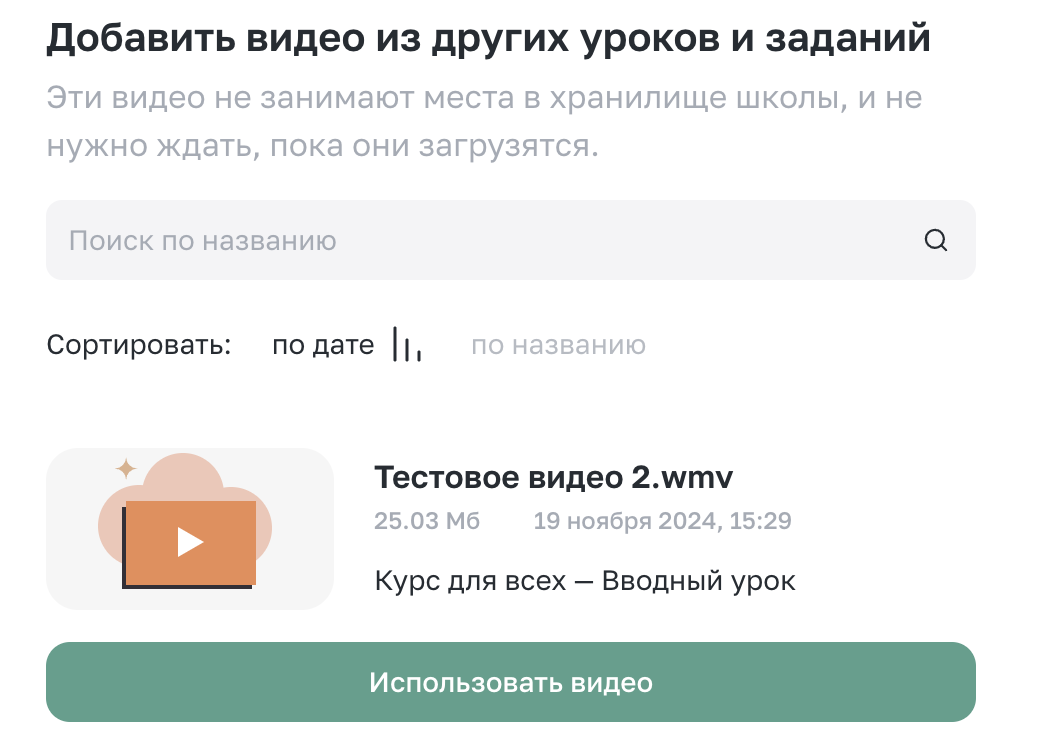
Как удалить видео полностью, чтобы оно перестало отображаться в ранее загруженных и не занимало место.
Удаление видео с задержкой.
1) Убедитесь, что удалено не только загруженное видео, но и все его копии из других курсов, созданные с помощью копирования курса целиком, или только блока с видео.
2) После этого видео будет удалено в течение 4 дней (в целях безопасности).
Мгновенное удаление видео.
1) Перейдите во вкладку
«Управление медиа» — «Медиа»
2) Найдите необходимое видео и нажмите на иконку корзины.
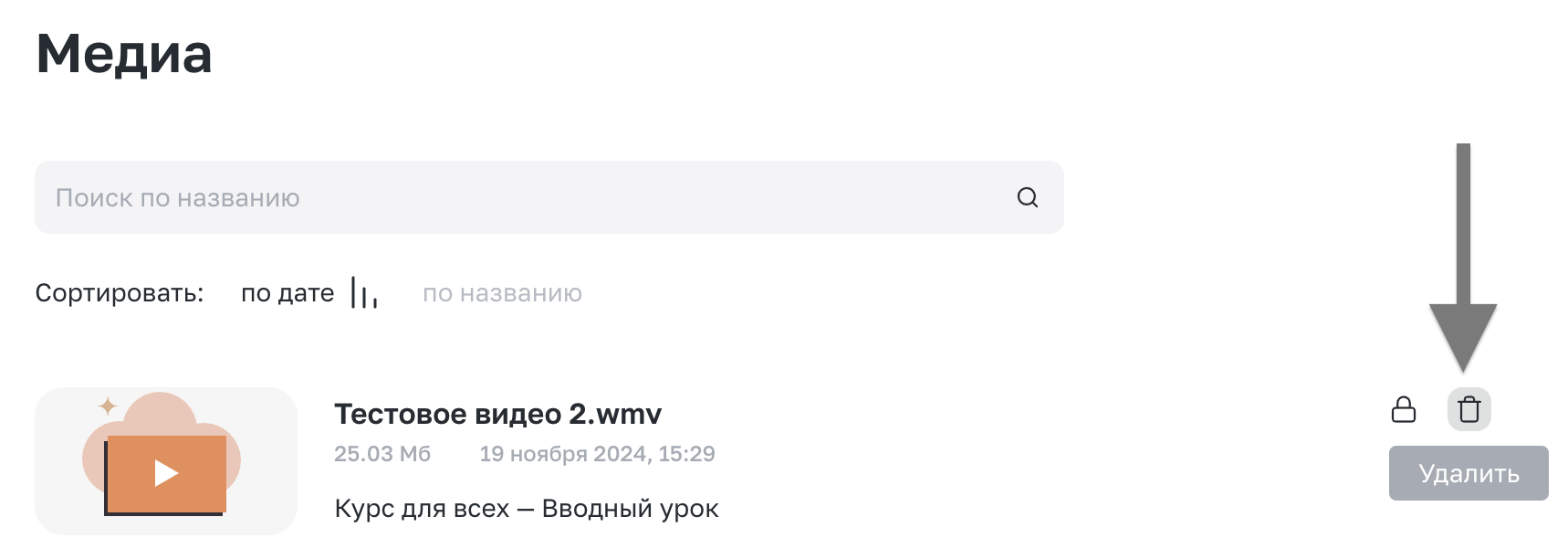
3) Подтвердите удаление видео
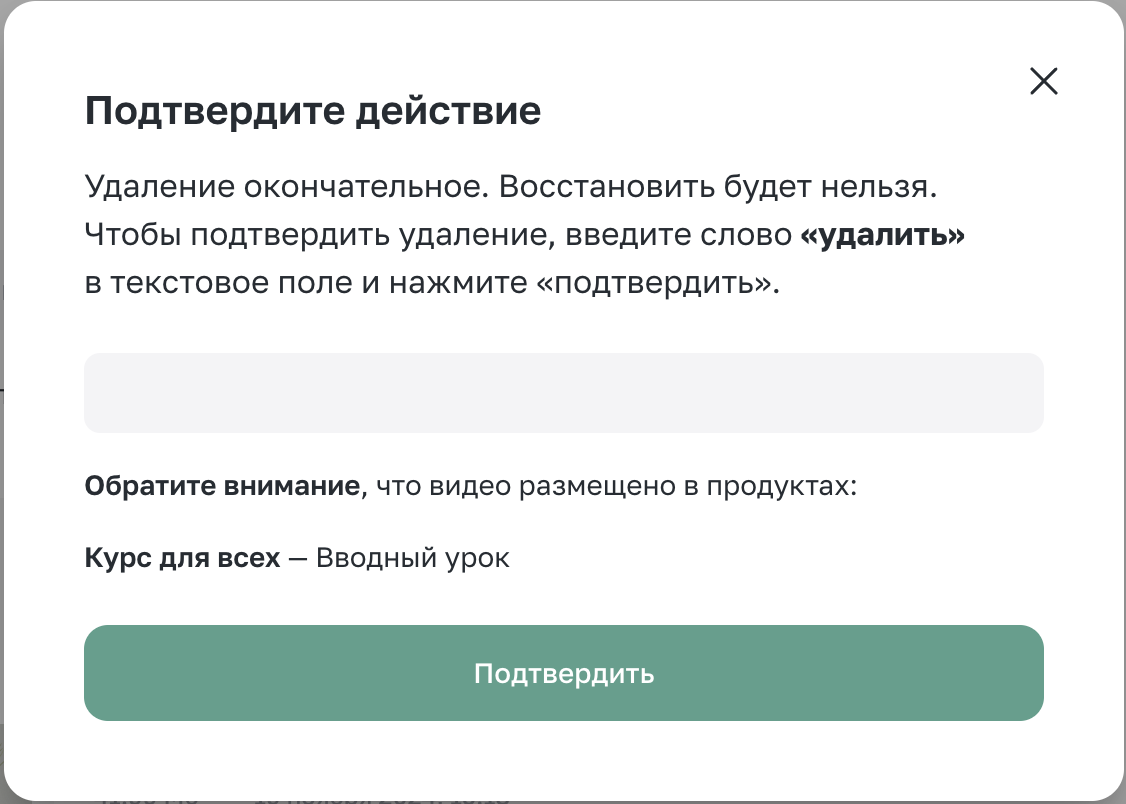
* Обратите внимание, в этом случае видео удаляется сразу из всех курсов, где оно было расположено. Это действие необратимое, видео удаляется полностью с платформы мгновенно.
После полного удаления видео от лица ученика и во вкладке «Предпросмотр» курса, блок с видео исчезает. В конструкторе курса будет отображаться блок с текстом «Контент недоступен».

Оставшийся блок указывает, где ранее находилось видео до удаления. Этот блок можно удалить. Для загрузки нового видео необходимо выбрать блок «Видео» в конструкторе курса.
